? 3 Points – построение дуги по трем точкам, лежащим на дуге;
? Start, Center, End – построение дуги по стартовой точке, центру и конечной точке дуги;
? Start, Center, Angle – построение дуги по стартовой точке, центру и углу;
? Start, Center, Length – построение дуги по стартовой точке, центру и длине хорды;
? Start, End, Angle – построение дуги по стартовой точке, конечной точке и углу;
? Start, End, Direction – построение дуги по стартовой точке, конечной точке и направлению – углу наклона касательной из начальной точки;
? Start, End, Radius – построение дуги по стартовой точке, конечной точке и радиусу;
? Center, Start, End – построение дуги по центру, стартовой и конечной точке;
? Center, Start, Angle – построение дуги по центру, стартовой точке и углу;
? Center, Start, Length – построение дуги по центру, стартовой точке и длине хорды;
? Continue – построение дуги как продолжения предшествующей линии или дуги.
Пример. Построение дуги по трем точкам
Постройте дугу по варианту 3 Points – рис. 8.2.
Запустите команду ARC, вызвав ее из падающего меню Draw > Arc > 3 Points или щелкнув на пиктограмме Arc на панели инструментов Draw. Ответьте на запросы:
_ARC
Specify start point of arc or [Center]: 50,80 – точка 1
Specify second point of arc or [Center/End]: 50,20 – точка 2
Specify end point of arc: 20,50 – точка 3
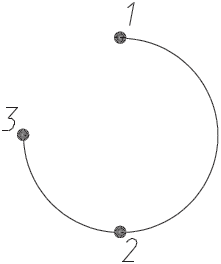
Рис. 8.2. Построение дуги по трем точкам
Окружность

Команда CIRCLE, формирующая
Окружности можно строить различными способами. По умолчанию построение производится путем указания центра и радиуса. Можно задавать центр и диаметр или только диаметр, указывая его начальную и конечную точки. Окружность также может строиться по трем точкам. Кроме того, имеется возможность определять окружность, касающуюся либо трех объектов рисунка, либо двух (в последнем случае задается еще и радиус).
Запросы команды CIRCLE:
Specify center point for circle or [3P/2P/Ttr (tan tan radius)]: – указать центр окружности
Specify radius of circle or [Diameter]: – указать радиус
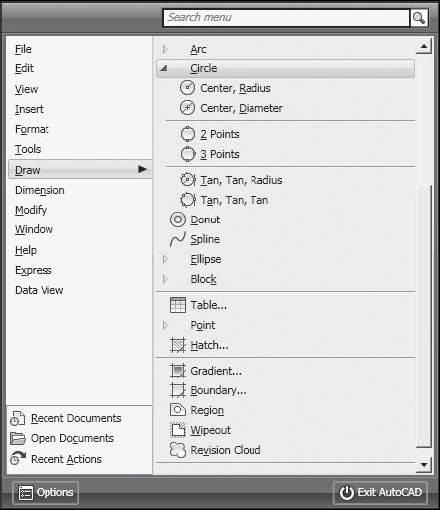
Рис. 8.3. Команда построения окружности в падающем меню
Ключи команды CIRCLE:
? 3Р – строит окружность по трем точкам, лежащим на окружности;
? 2P – строит окружность по двум точкам, лежащим на диаметре;
? Ttr – строит окружность по двум касательным и радиусу.
Пример. Построение окружности по центру и радиусу
Постройте окружность по центру и радиусу (рис. 8.4).
Запустите команду CIRCLE, вызвав ее из падающего меню Draw > Circle > Center, Radius или щелкнув на пиктограмме Circle на панели инструментов Draw. Ответьте на запросы:
_CIRCLE
Specify center point for circle or [3P/2P/Ttr (tan tan radius)]: 50,50 – точка центра окружности
Specify radius of circle or [Diameter] <50>: 30 – радиус окружности
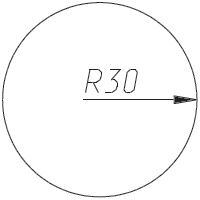
Рис. 8.4. Построение окружности по центру и радиусу
Пример. Построение окружности по двум точкам диаметра
Постройте окружность по двум точкам диаметра (рис. 8.5).
Запустите команду CIRCLE, вызвав ее из падающего меню Draw > Circle > 2 Points или щелкнув на пиктограмме Circle на панели инструментов Draw. Ответьте на запросы:
_CIRCLE
Specify center point for circle or [3P/2P/Ttr (tan tan radius)]: 2P – переход в режим построения окружности по двум точкам
Specify first end point of circle’s diameter: 50,80 – точка 1
Specify second end point of circle’s diameter: 50,20 – точка 2
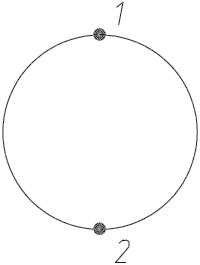
Рис. 8.5. Построение окружности по двум точкам диаметра
Сплайн

Команда SPLINE, формирующая
Сплайн представляет собой гладкую кривую, проходящую через заданный набор точек. Сплайны применяются для рисования кривых произвольной формы, например горизонталей в географических информационных системах или при проектировании автомобилей.
Запросы команды SPLINE:
Specify first point or [Object]: – указать первую точку Specify next point: – указать следующую точку
Specify next point or [Close/Fit tolerance] <start tangent>: – указать следующую точку
Specify next point or [Close/Fit tolerance] <start tangent>: – указать следующую точку
Specify next point or [Close/Fit tolerance] <start tangent>: – нажать клавишу Enter
Specify start tangent: – указать касательную в начальной точке Specify end tangent: – указать касательную в конечной точке Ключи команды SPLINE:
? Object – преобразование полилинии в сплайн;
? Close – замкнуть сплайн;
? Fit tolerance – определение допуска – максимально допустимого расстояния от реального сплайна до любой из определяющих точек.
Эллипс

Команда ELLIPSE, обеспечивающая формирование
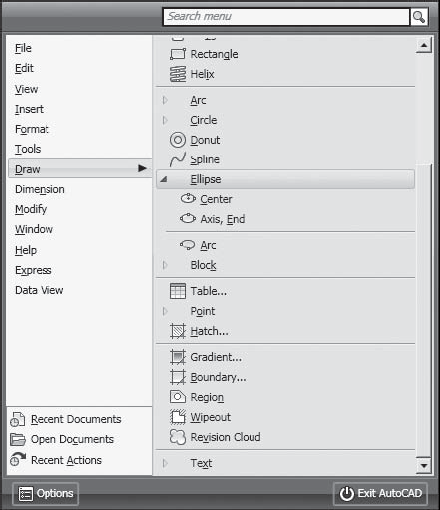
Рис. 8.6. Команда построения эллипса в падающем меню
По умолчанию построение эллипсов производится путем указания начальной и конечной точек первой оси, а также половины длины второй оси. Самая длинная ось эллипса называется его
Запросы команды ELLIPSE:
Specify axis endpoint of ellipse or [Arc/Center]: – указать конечную точку оси эллипса
Specify other endpoint of axis: – указать вторую конечную точку оси эллипса
Specify distance to other axis or [Rotation]: – указать длину другой оси
Ключи команды ELLIPSE:
? Arc – режим построения эллиптических дуг;
? Center – указание центра эллипса;
? Rotation – режим построения эллипса указанием поворота относительно главной оси.

